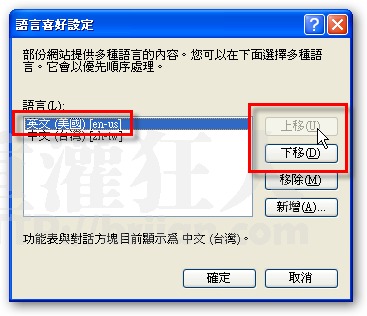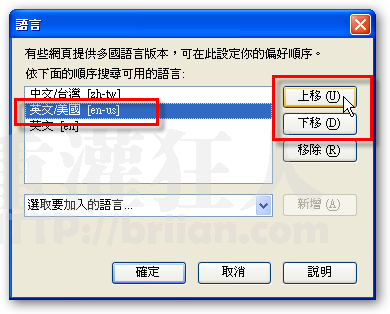說偷用也不算偷用,只是現在一堆大型的網路公司在推出新功能時,都會先以他們自己的語言(英文)為優先服務對象,等到英文網站的功能開發完整之後,才會陸續推出其他語言的網站。如果你想搶先試用尚未中文化過的網站功能的話(譬如說微軟或Google的一些新功能),可以試試下面的方法。
在一般的網路瀏覽器(IE或Firefox)上,我們通常都會將網站語系預設為「繁體中文」,,
反過來說的話,如果你想搶先試用英文版網站的新功能,就可以將瀏覽器的預設語系改為「英文」,當開啟該網站時,便會自動顯示英文版網頁內容囉。
設定方法1:Internet Explorer 6瀏覽器
以下方法適用於IE 6以上版本瀏覽器,IE7畫面不一樣,不過步驟差不多。
第1步 開啟IE瀏覽器,依序按下〔工具〕→【網際網路選項】。
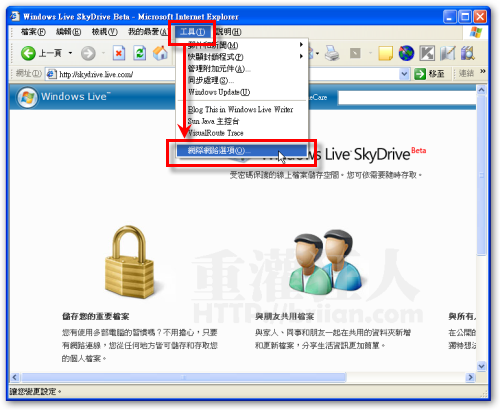
第2步 在「一般」功能頁面中,按一下〔語言〕按鈕。
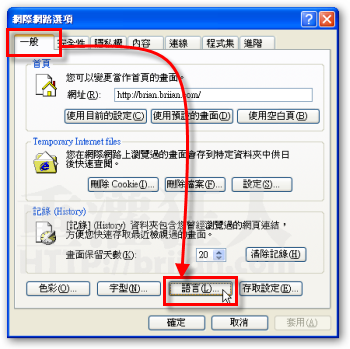
第3步 出現〔語言喜好設定〕對話盒後,我們可以在方框中點選你要調整優先順序的語系,如果沒有出現你要設定的語系,可以先按一下右下角的〔新增〕按鈕,去挑選你要設定的語言。接著再用〔上移〕、〔下移〕等按鈕來更動語系的優先順序(越上面越優先顯示)。
第4步 如圖,將英文調整到最上面將它設定為最優先的語系後,當我們再度開啟提供多國語系的網頁後,便會自動以英文的頁面來呈現。如果該網站有提供不同功能的話,在英文版本的畫面中便可看到原本中文頁面所沒有的新東西囉!
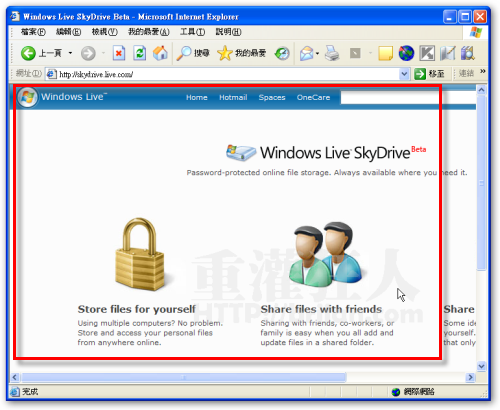
設定方法2:Firefox瀏覽器
第1步 以下方法適用於Firefox網路瀏覽器,開啟Firefox之後,依序按下〔工具〕→【選項】。
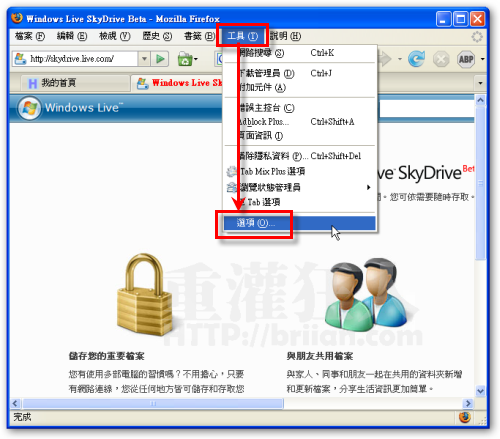
第2步 開啟「選項」對話盒後,先按一下最上面的〔進階〕按鈕,然後再按「語言」方框中的〔選擇〕按鈕。
[gads]
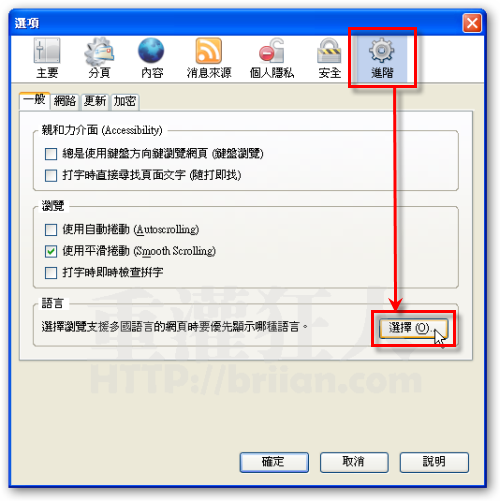
第3步 開啟「語言」對話盒後,我們可以先點選方框中的語言類別,使其反白後再按〔上移〕或〔下移〕調整順序,排越上面的語系,越優先顯示。如果沒有你要的語系,可以從下面的下拉選單去挑選。設定好之後再按下〔確定〕按鈕,即可完成。
,